Hoe u elke keer als u uw browser start dezelfde set webpagina's opent

Leer hoe u tijd kunt besparen door automatisch dezelfde webpagina's te openen wanneer u Chrome, Firefox, Vivaldi, Opera, Edge en Safari op Mac start.
Normaal gesproken ziet u wanneer u uw browser startde versie van een startpagina of de laatst geopende webpagina's. Als u bepaalde webpagina's hebt die u elke keer bezoekt wanneer u uw browser opent, kunt u deze pagina's eenvoudig instellen op automatisch openen op afzonderlijke tabbladen.
Vandaag bespreken we hoe u elke keer dezelfde set webpagina's kunt openen wanneer u uw browser start in Chrome, Firefox, Vivaldi, Opera, Edge en Safari op Mac.
Chrome
Als u telkens wanneer u Chrome start, dezelfde set webpagina's wilt openen, opent u eerst de gewenste webpagina's op afzonderlijke tabbladen.
Klik vervolgens op de Chrome-menuknop in de rechterbovenhoek van het venster en selecteer instellingen.
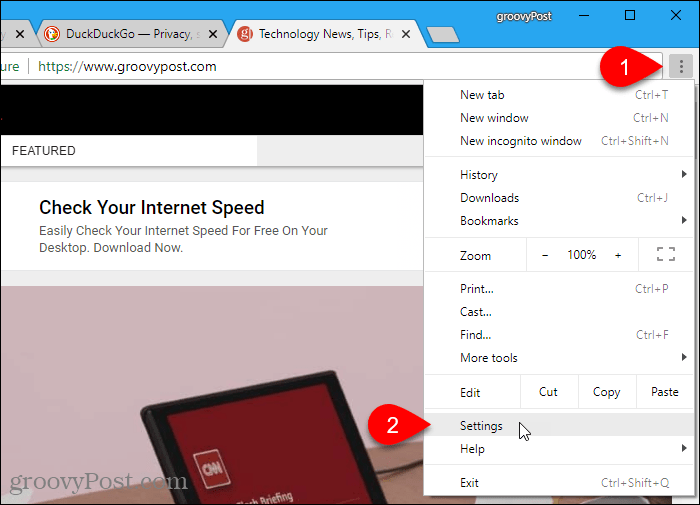
In de Bij opstarten sectie, selecteer Open een specifieke pagina of paginareeks. Dan klikken Gebruik huidige paginas.
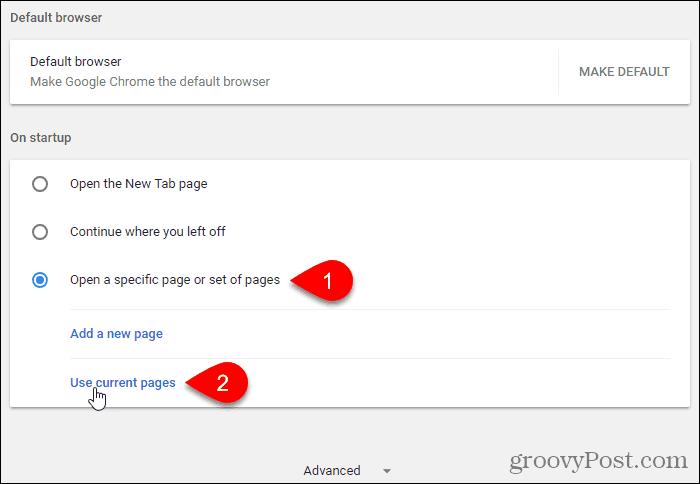
Alle geopende tabbladen, behalve het tabblad Instellingen, worden automatisch toegevoegd onder de Open een specifieke pagina of paginareeks keuze.
U kunt handmatig meer pagina's toevoegen aan de lijst met de Voeg een nieuwe pagina toe koppeling. Voer de URL in die u wilt toevoegen op de Voeg een nieuwe pagina toe dialoogvenster en klik Toevoegen.
De volgende keer dat u Chrome opent, worden uw geselecteerde webpagina's automatisch geopend op afzonderlijke tabbladen.
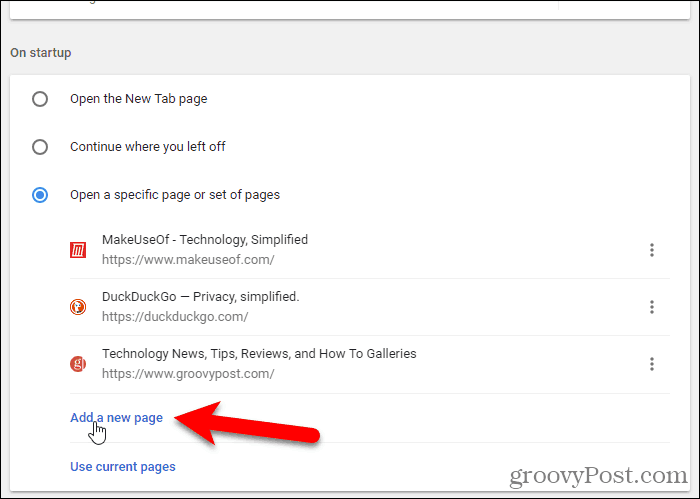
Om een URL uit de lijst te verwijderen, klikt u op de drie verticale stippen rechts van de URL en selecteert u Verwijderen.
Firefox
Firefox ondersteunt meerdere starttabbladen. Zo kunt u meerdere webpagina's openen telkens wanneer u Firefox opent.
Als u de URL's voor uw starttabbladen wilt instellen, opent u eerst de gewenste webpagina's op afzonderlijke tabbladen.
Klik vervolgens op het Firefox-menu in de rechterbovenhoek van het venster en selecteer opties.
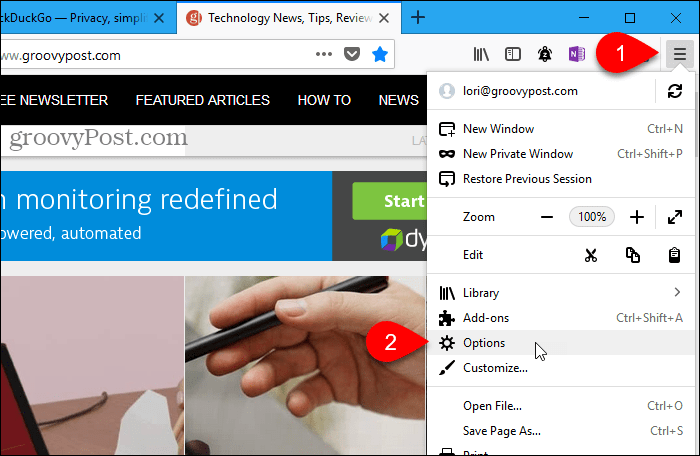
Op de Algemeen instellingenpagina, onder Wanneer Firefox start, selecteer Toon uw startpagina.
Vervolgens onder Startpagina, Klik Gebruik huidige paginas. De URL's voor de geopende webpagina's (behalve het tabblad Opties) worden toegevoegd aan de Startpagina vak, gescheiden door verticale balken (|).
U kunt ook handmatig meer URL's toevoegen door een verticale balk (|) te typen achter de laatste URL in het vak Startpagina en vervolgens de nieuwe URL te typen.
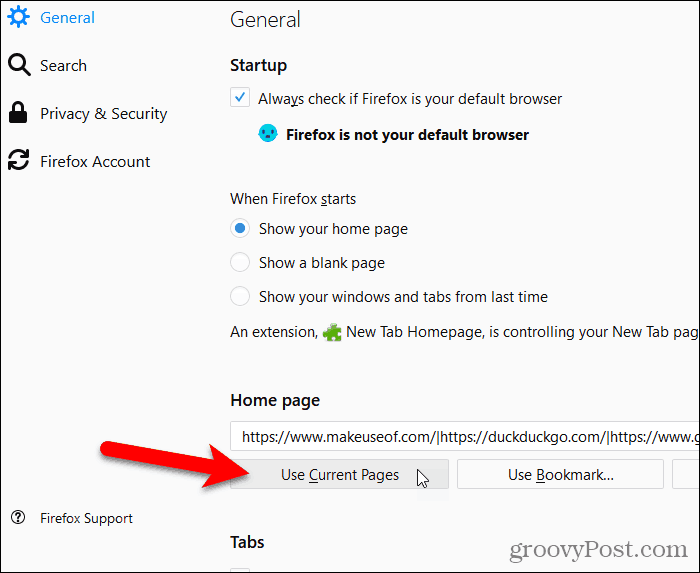
Als u een URL uit de lijst met startpagina's wilt verwijderen, selecteert u de URL in het vak met een verticale balk aan een uiteinde en verwijdert u deze.
Vivaldi
Navigeer op afzonderlijke tabbladen in Vivaldi naar de pagina's die u wilt openen wanneer Vivaldi start.
Klik vervolgens op het Vivaldi-menu in de linkerbovenhoek van het venster en ga naar Hulpmiddelen> Instellingen.
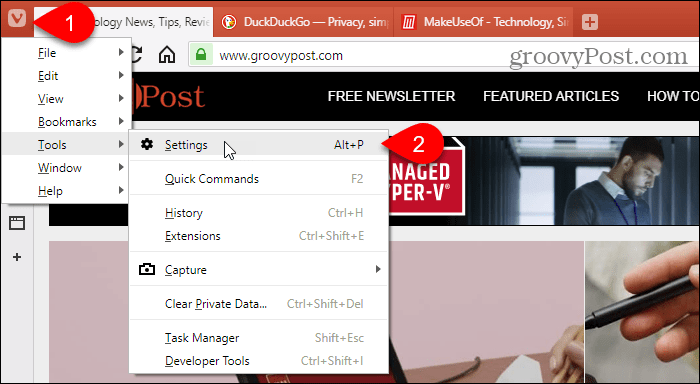
Op de Opstarten scherm, klik Specifieke pagina's onder Opstarten met.
Vervolgens onder Opstartpagina's, Klik Gebruik huidige paginas.
U kunt ook URL's handmatig invoeren, één voor één, in de Voer pagina-URL in en klik op Toevoegen na het invoeren van elk.
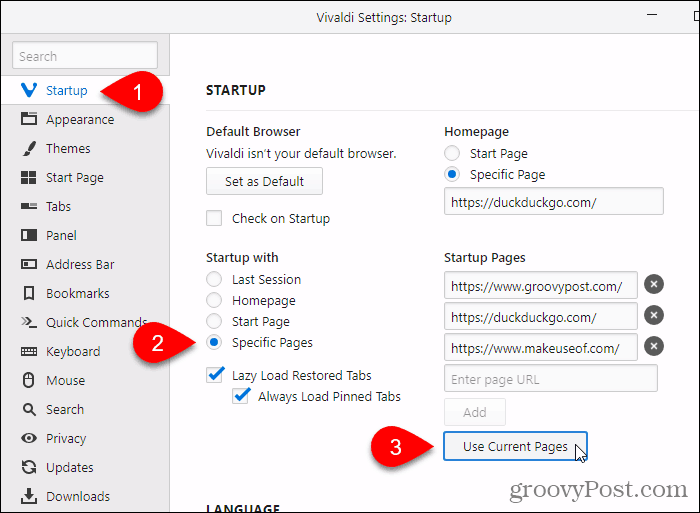
Opera
Navigeer eerst op afzonderlijke tabbladen in Opera naar de pagina's die u wilt openen wanneer Opera start.
Klik vervolgens op het Opera-menu in de linkerbovenhoek van het scherm en selecteer instellingen.
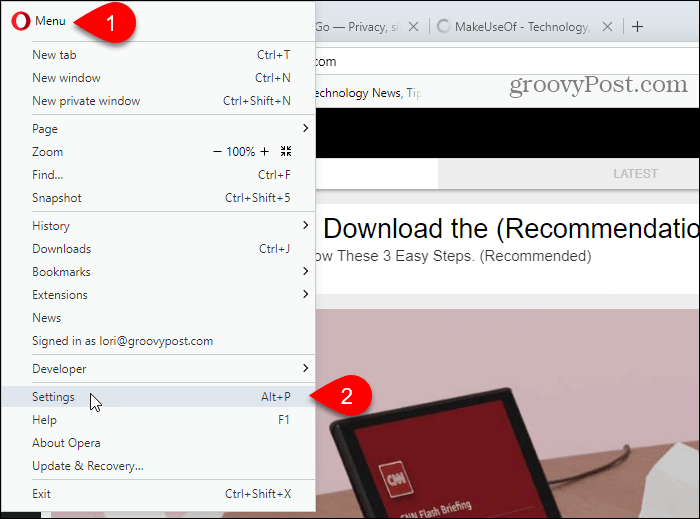
Zorg ervoor dat de basis- instellingenscherm is actief.
Dan klikken Open een specifieke pagina of paginareeks onder Bij opstarten. Klik op om de pagina's op te geven Reeks pagina's.
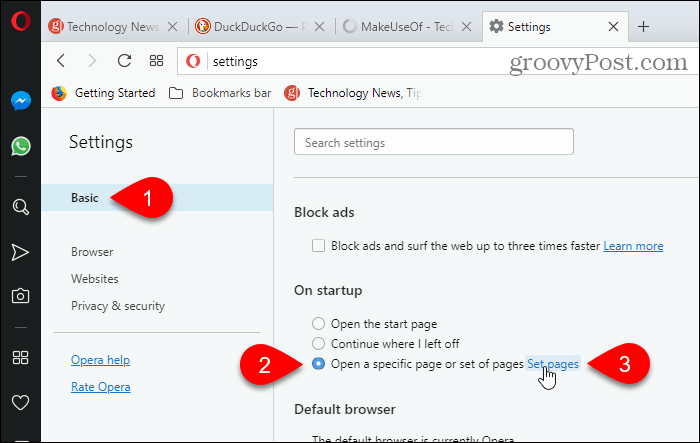
Op de Opstartpagina's dialoogvenster, klik Gebruik huidige paginas.
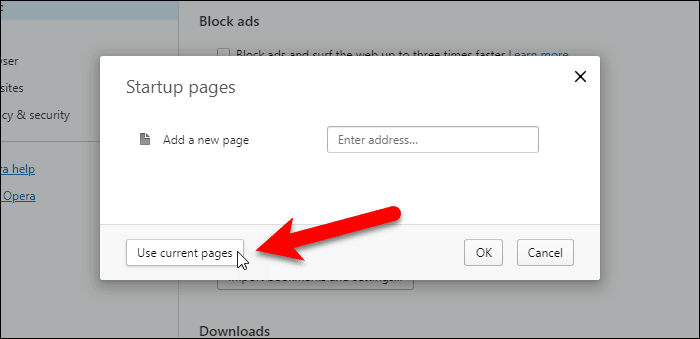
De URL's van alle geopende tabbladen (behalve het tabblad Instellingen) worden toegevoegd aan de Opstartpagina's dialoog venster.
U kunt ook handmatig meer webpagina's toevoegen door één URL tegelijk in te voeren in de Voeg een nieuwe pagina toe doos en drukken invoeren.
Klik OK.

Om een URL uit de lijst van te verwijderen Opstartpagina's, beweeg uw muis over de URL en klik op X die rechts van die URL wordt weergegeven.
Rand
U moet handmatig de URL's invoeren voor de webpagina's die u wilt openen wanneer Edge start. Er is geen knop om de huidige pagina's te gebruiken zoals in de andere browsers.
Klik naaf op de werkbalk. Dan klikken instellingen.
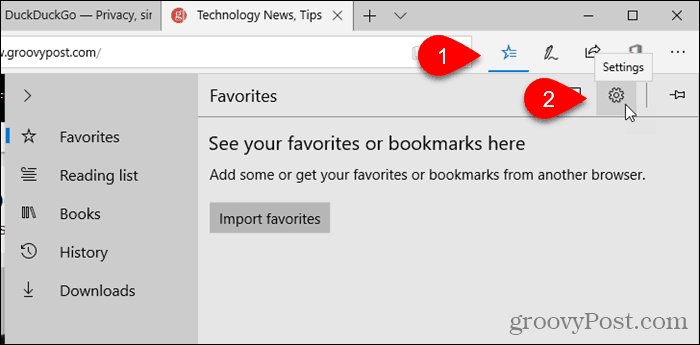
kiezen Een specifieke pagina of pagina's van de Open Microsoft Edge met keuzelijst.
Voer de URL in van een webpagina die u wilt openen wanneer Edge start in het vak onder de vervolgkeuzelijst en klik op Opslaan.
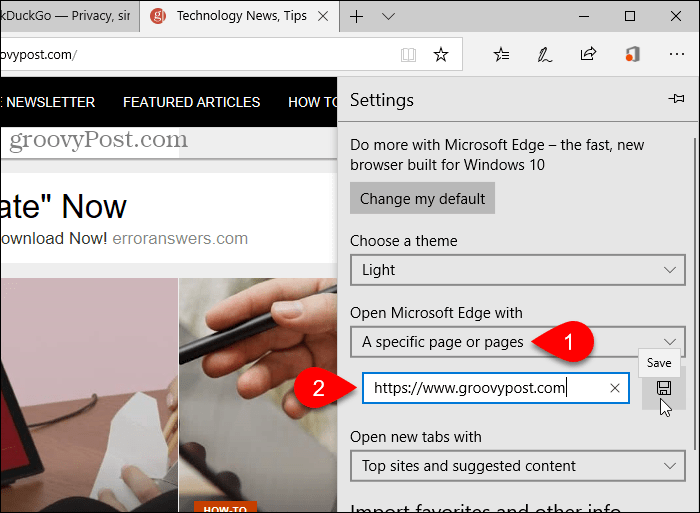
Klik op om een andere URL toe te voegen Nieuwe pagina toevoegen. Voer vervolgens de URL in en klik Opslaan opnieuw.
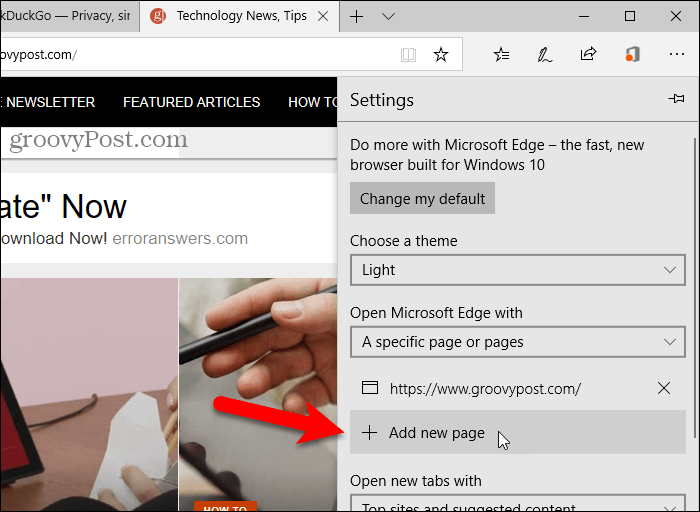
Om een URL uit de lijst onder te verwijderen Open Microsoft Edge met, Klik op de X rechts van die URL.
Om de te sluiten instellingen deelvenster, klik ergens buiten het deelvenster.
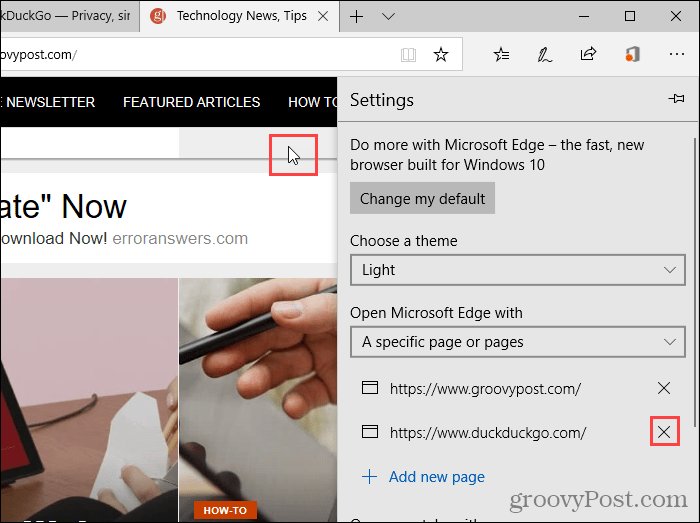
Safari op Mac
In Safari op Mac kunt u niet meer dan één URL als uw startpagina toevoegen. Je kunt die instelling dus niet gebruiken om meerdere pagina's open te hebben wanneer Safari start. Maar er is een oplossing.
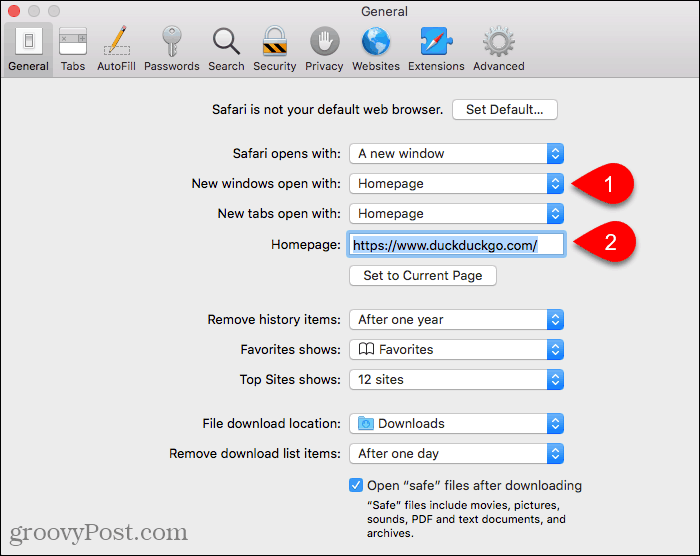
Open alle webpagina's die u wilt openen wanneer Safari op verschillende tabbladen wordt gestart.
Ga dan naar Bladwijzers> Bladwijzers toevoegen voor deze X-tabbladen. De "X'Zullen echter veel tabbladen zijn die u hebt geopend.
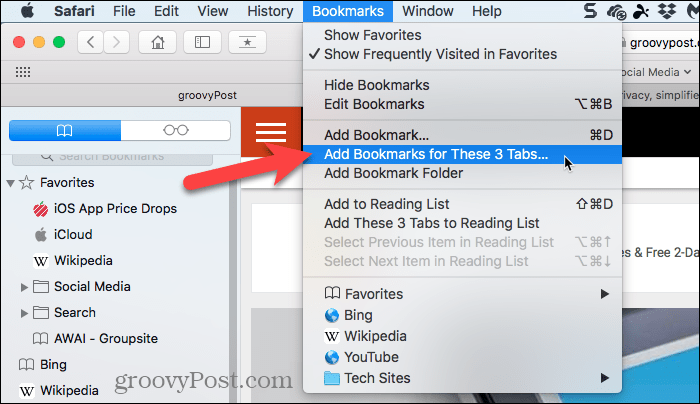
Selecteer waar u de map met bladwijzers aan wilt toevoegen Voeg deze map met bladwijzers toe aan keuzelijst.
Voer vervolgens een naam voor de map in het vak onder de vervolgkeuzelijst in en klik op Toevoegen.
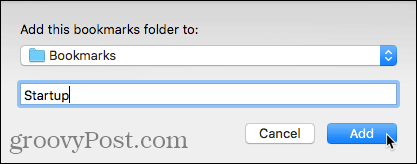
Nu moet u die bladwijzermap selecteren als de reeks bladwijzers die wordt geopend telkens wanneer Safari wordt gestart.
Ga naar Safari-menu> Voorkeuren. Selecteer vervolgens Kies de map met tabbladen van de Nieuwe vensters openen met keuzelijst.
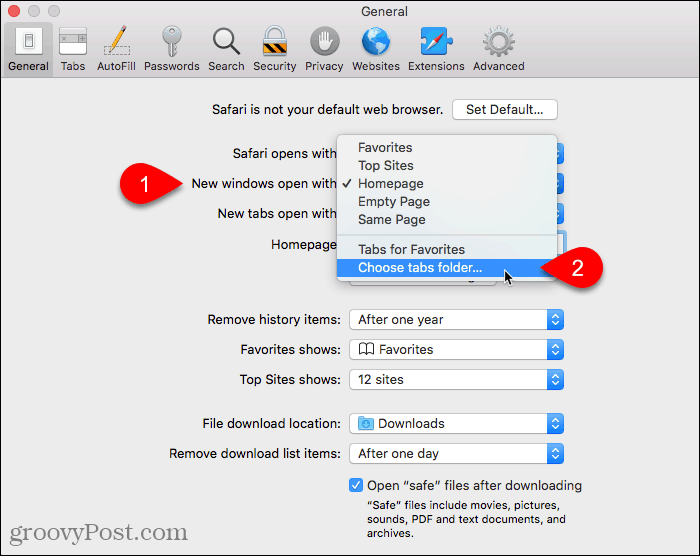
Selecteer de map met bladwijzers die u hebt gemaakt. Dan klikken Kiezen.
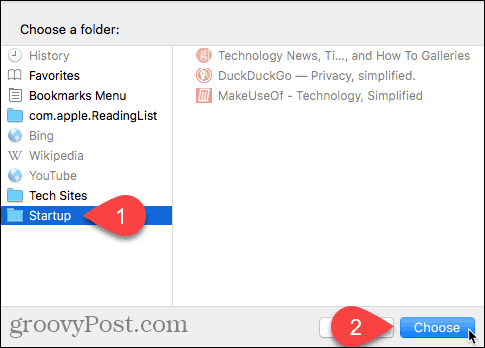
Bespaar tijd en wees productiever
Nu kunt u sneller aan de slag in elke browser die u gebruikt.
Een andere manier om sneller in uw browser te werken, is door snelkoppelingen te gebruiken en we hebben een lijst met 50 sneltoetsen die in de meeste grote browsers werken.










laat een reactie achter